SharePointはoffice365で提供されるブラウザベースのサービスの一つで、ファイル・フォルダ等のドキュメントやリスト等の情報を共有を目的とした企業向けサービスとして、様々な組織社内ポータルのような形で利用されていますが、社内のユーザーはwindowsエクスプローラー(フォルダ)での操作に慣れていてブラウザの操作についていくのがなかなか難しい、、などというケースもあると思います。しかしSharePointでもwindowsエクスプローラーを利用して開く方法が有りますので、操作手順について紹介したいと思います。
SharePointをwindowsエクスプローラー(exeplorer.exe)で開く操作
OneDriveの同期機能を使ってSharePointを開く
- 任意のブラウザ(Google Chromeなど)でSharePointサイトを開きます。
- エクスプローラーで開きたい対象のドキュメントライブラリへ移動します。
- ライブラリを開き、画面メニュー内の「同期」ボタンをクリックしします。
- 「Microsoft OneDriveを開きますか?」とポップアップが表示されるので、「Microsoft OneDriveを開く」ボタンをクリックします。※事前にインストールが必要です
また、OneDriveが起動しない場合は、必要に応じてOneDriveのバージョンも更新を試してみてください。
- 同期の処理が始まり、画面右下から、同期していますとポップアップが表示されます。
- 画面右下タスクトレイのOneDriveアイコンをクリックすると、処理状況が表示されます。処理が完了すると、「OneDriveは最新の状態です」と表示されます。
- Windowsエクスプローラーを開く(前項OneDriveの「フォルダーを開く」ボタンからでもOK)と、左カラムにSharePointドメイン名とアイコンが表示されていますので、ブルダウンをクリックすると、同期したライブラリが表示されますので、それを選択して開きます。
- 展開したフォルダに、ローカルPC上のデータをドラッグ等で移すことができます。
- すべて操作はOneDriveで同期されるため、ブラウザから見た場合も同じ状態で見ることができます。
また、OneDriveの設定の「ファイル オンデマンド」の項目にチェックを入れておくことをお勧めします。これにより余計なファイルが同期によりPC側へダウンロードされなくなるため、PCのディスク領域の節約になります。
SharePointリボンにあるボタンからwindowsエクスプローラーを開く
クラシック表示の場合
- Internet ExplorerでSharePointサイトを開きます。
- 開きたい対象のドキュメントライブラリへ移動します。
- ライブラリの中のドキュメントを選択するとブラウザ上部に「ファイル」と「ライブラリ」のタブが現れるので、「ライブラリ」のタブを選択します。(タブが現れない場合は、ページの更新後に再度ドキュメントを選択してみてください。)
- 「ライブラリ」タブの中の「接続とエクスポート」→「エクスプローラーで開く」を押します。
- 「Internet Explorerによってsharepoint.comからのポップアップがブロックされました」とブラウザ下部ポップアップが表示されるので、「このサイトのオプション」→「常に許可」の順に選択します。
- windowsエクスプローラーが開き、ライブラリ内のデータが表示されます
モダン表示の場合
- Internet ExplorerでSharePointサイトを開きます。
- 開きたい対象のドキュメントライブラリへ移動します。
- 中央上部のメニューバー右側にある「すべてのドキュメント」をクリック→「エクスプローラーで開く」を押下します。(メニューバーがない場合はページを更新してみてください。)
- 「Internet Explorerによってsharepoint.comからのポップアップがブロックされました」とブラウザ下部ポップアップが表示されるので、「このサイトのオプション」→「常に許可」の順に選択します。
- windowsエクスプローラーが開き、ライブラリ内のデータが表示されます
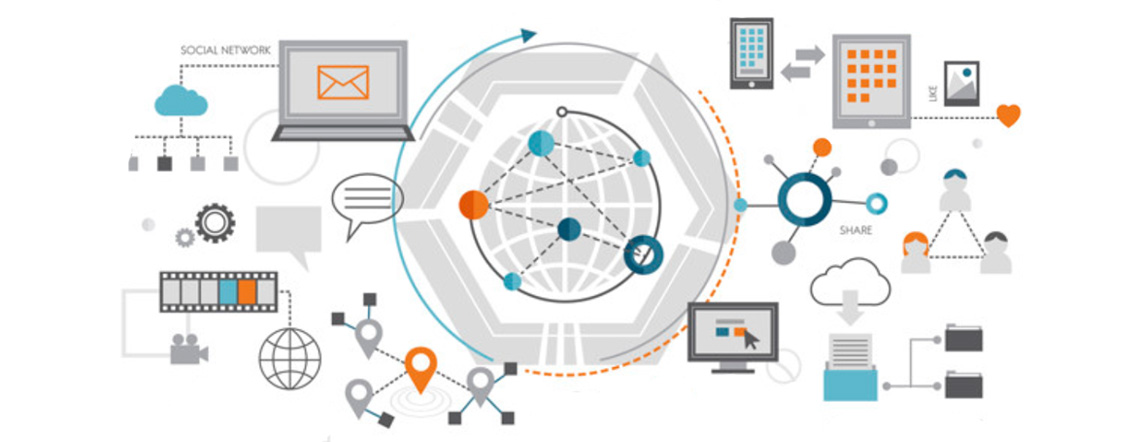
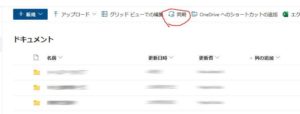
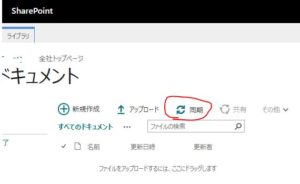
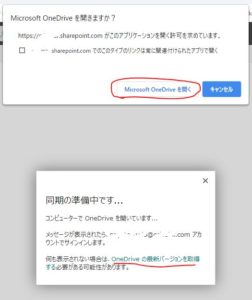
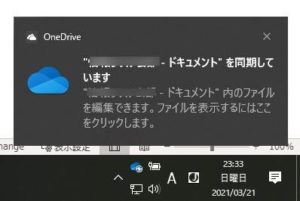
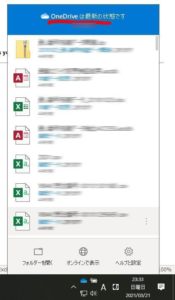
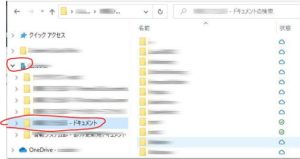
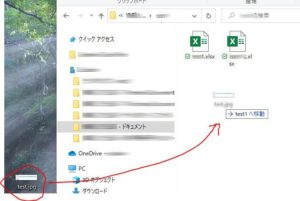
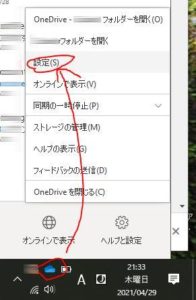
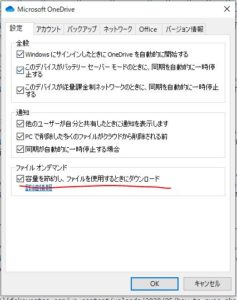
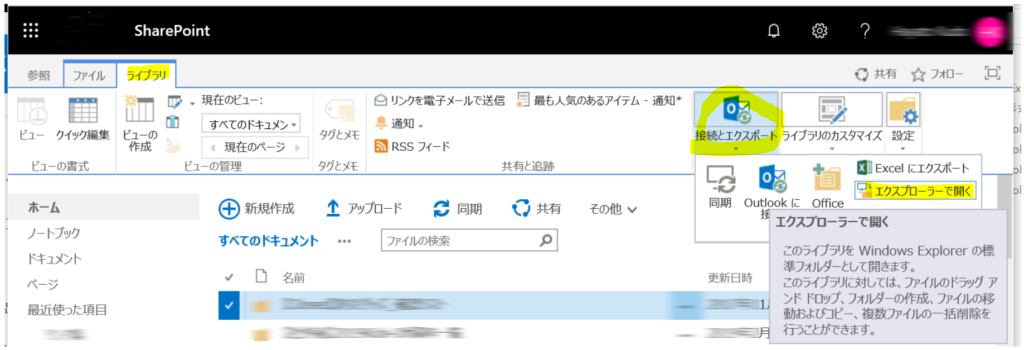
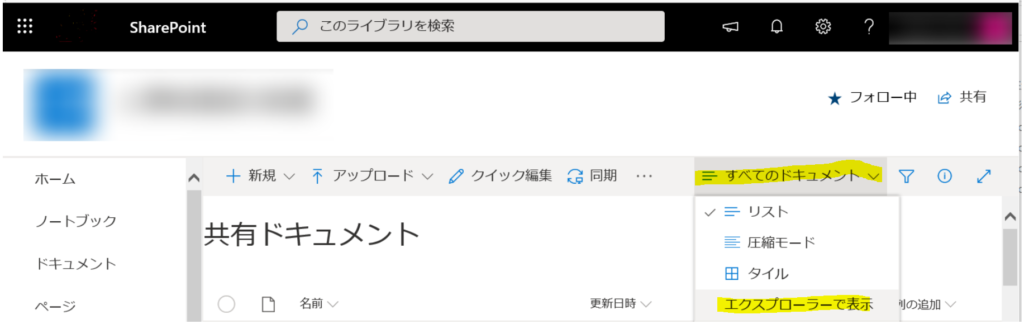


コメント